前言
博主为了对接支付功能,踩过好几个坑注意事项以下会提到,还是支付宝的接口文档好用好理解,希望能帮助到大家,觉得博主写的好的话给点点赞哈!比心。
准备工作
这里说明一下如果项目要正式接入支付宝接口的话,是要企业与支付宝创建应用以及签约获取APPID进行工商号注册等等的,如果我们只是个人想要学习或者测试的话,可以使用沙箱环境,不需要创建应用和签约,默认有很多应用!!
1.获取Demo
首先我们需要下载官方提供的Demo
地址: https://opendocs.alipay.com/open/270/106291
下载好之后导入Eclipse中
注意:官方默认的Tomcat是7.0版本的,如果你的Tomcat不一致的话会显示一把红叉
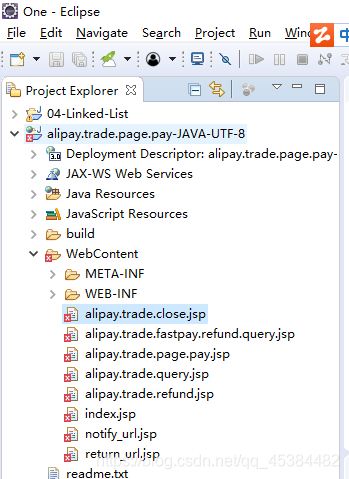
解决方案:只需要把Tomcat移除重新配置就好了。
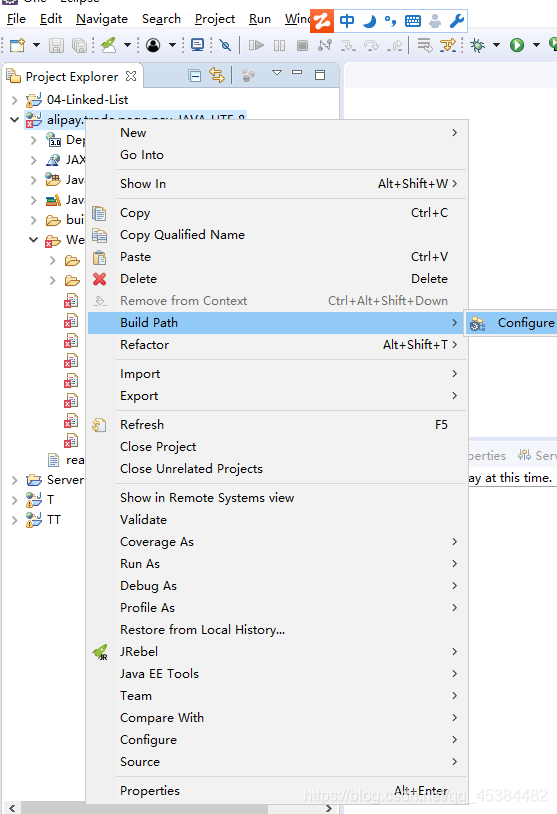
步骤二:
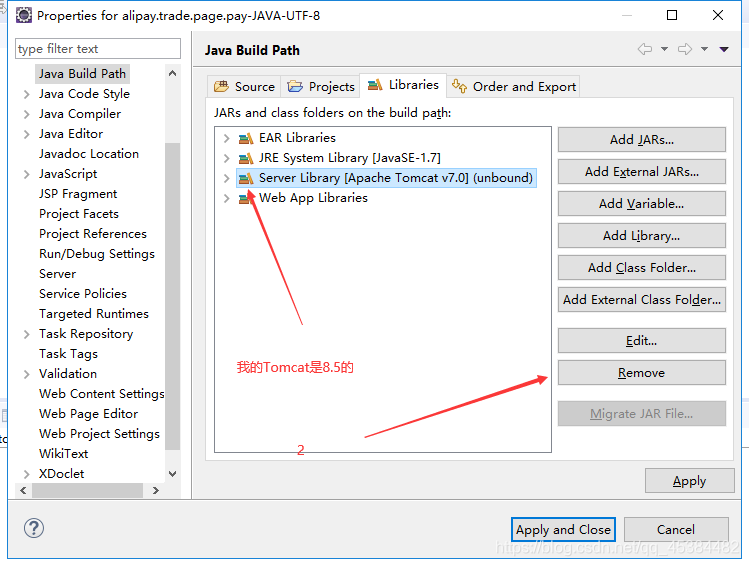
步骤三:
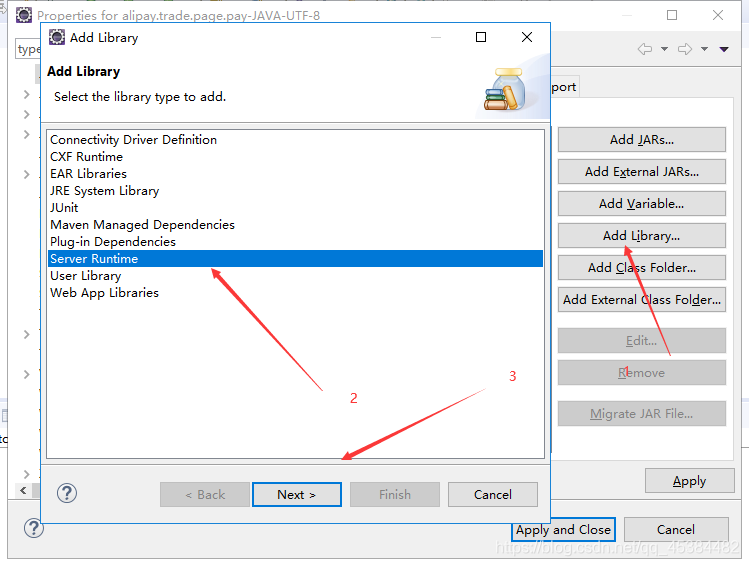
效果:
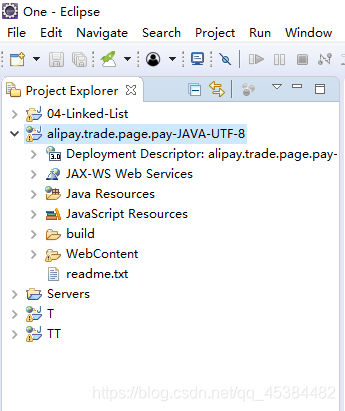
2.下载支付宝开放平台助手
这一步主要是为了配置接口秘钥为了方便大家博主提供网盘地址。
地址:https://pan.baidu.com/s/1D29jKOZm7Nxdj4I_SGFRZA
提取码:d26k
步骤一:入住支付宝平台的开发者进行身份填写 https://open.alipay.com/platform/manageHome.htm
步骤二:打开秘钥工具生成秘钥,然后复制公钥
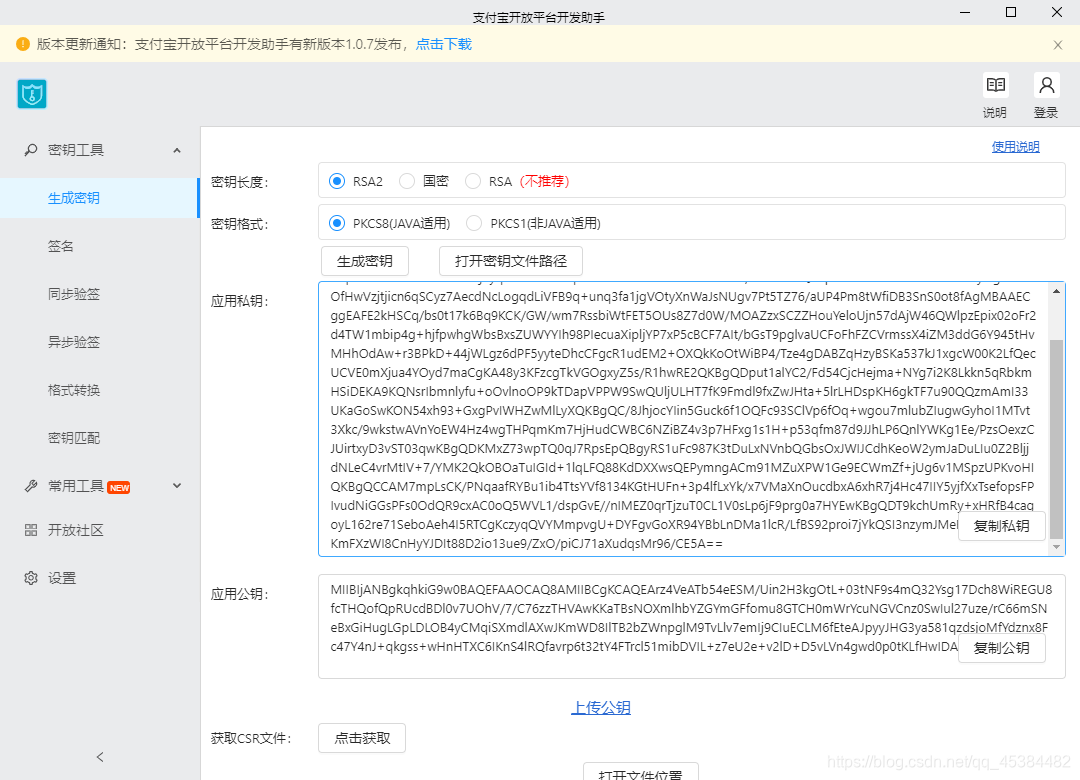
步骤三:通过审核后进入沙箱环境配置 https://openhome.alipay.com/platform/appDaily.htm
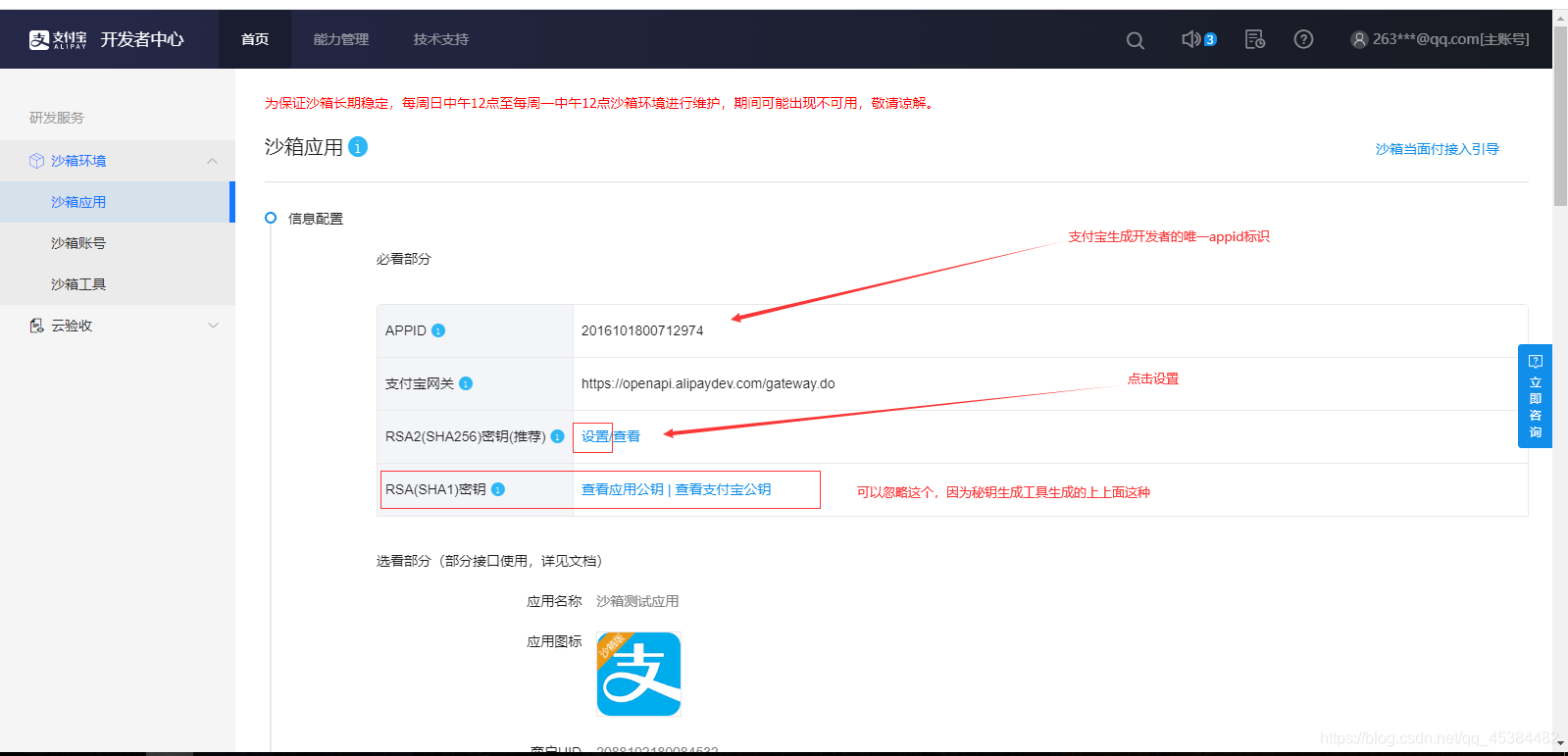
步骤四:配置公钥
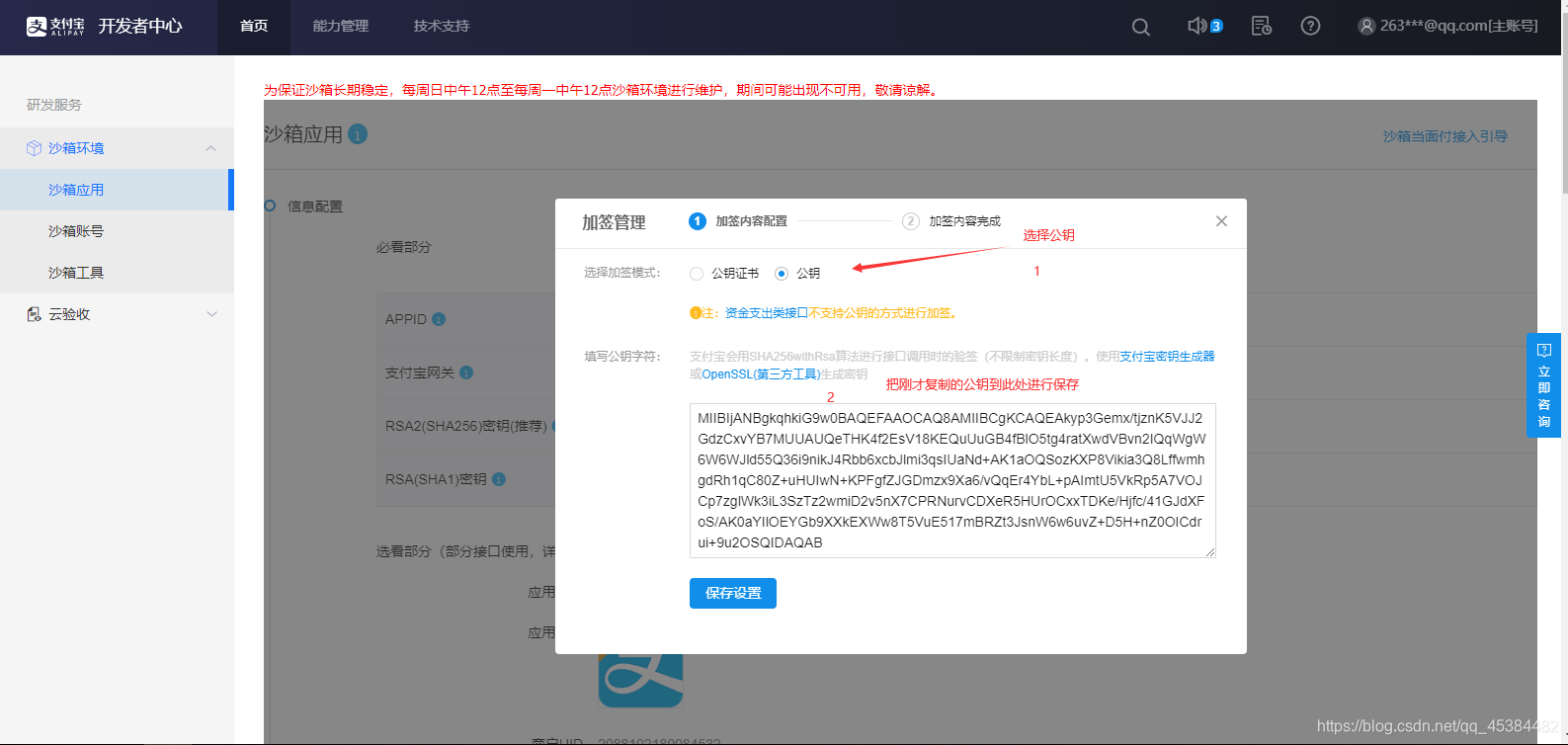
步骤五:配置商户网关
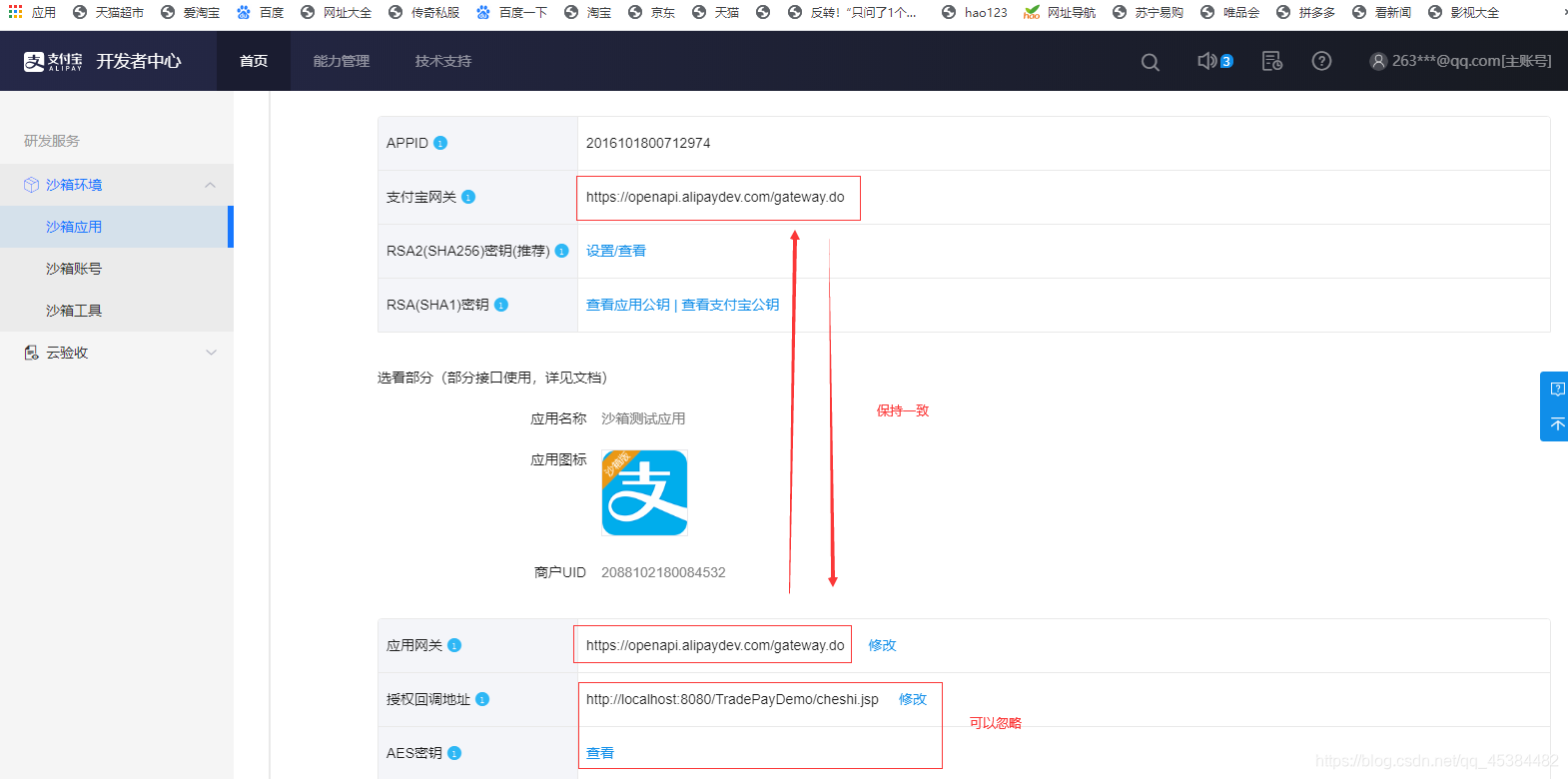
3.配置
修改AlipayConfig.java文件,这里只需要配置我标的这几处就OK
注意:网关地址要和沙箱中的一致,上次没仔细看网关地址找了半天的错…
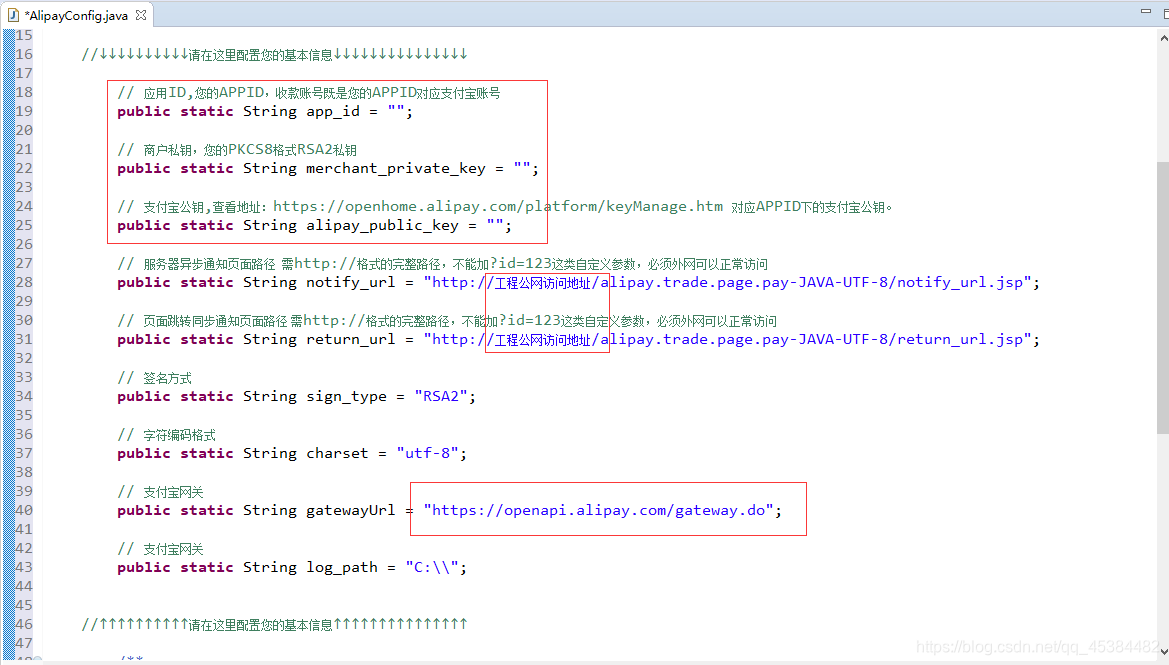
1.获取appid
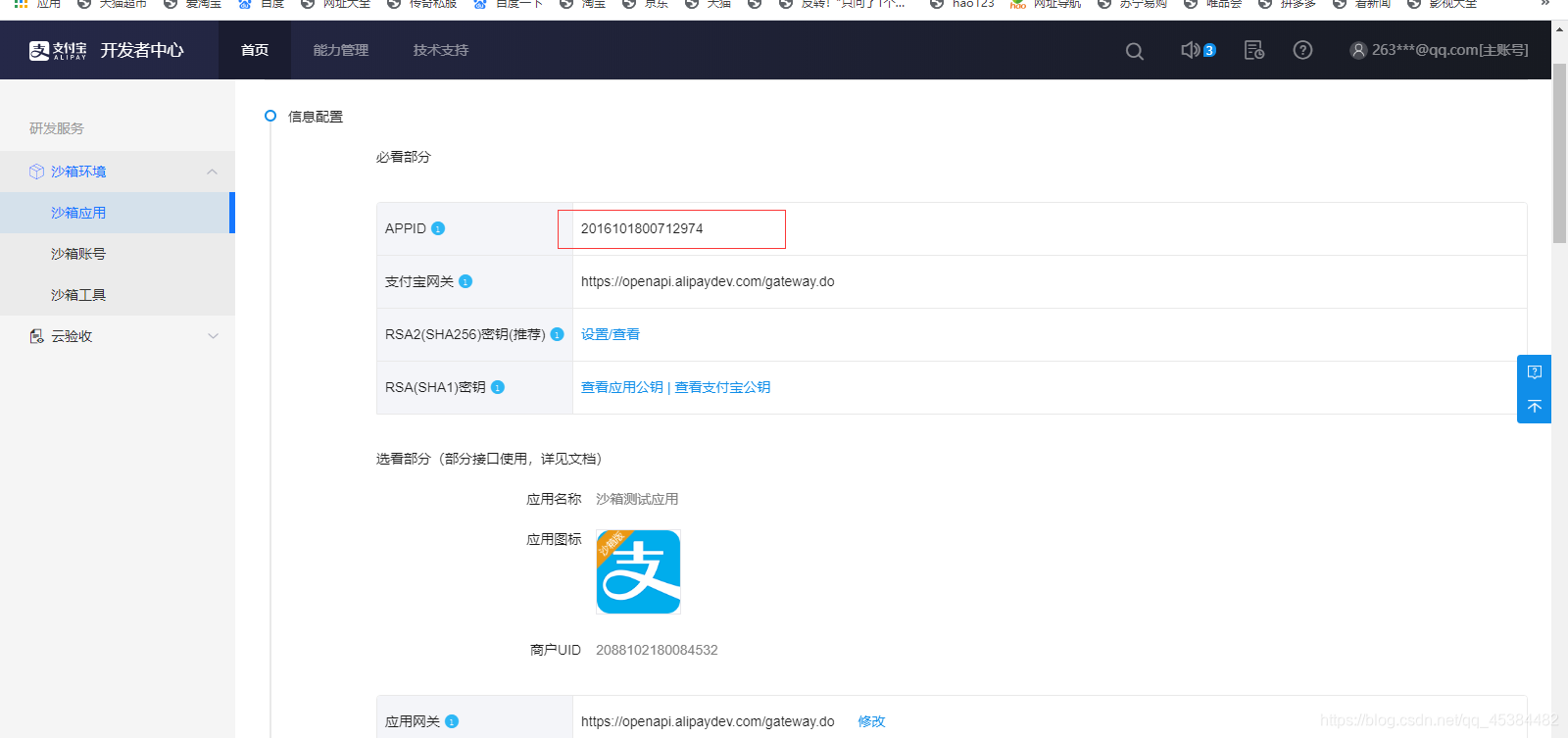
2.获取merchant_private_key商户私钥,其实就是秘钥生成工具时的应用私钥
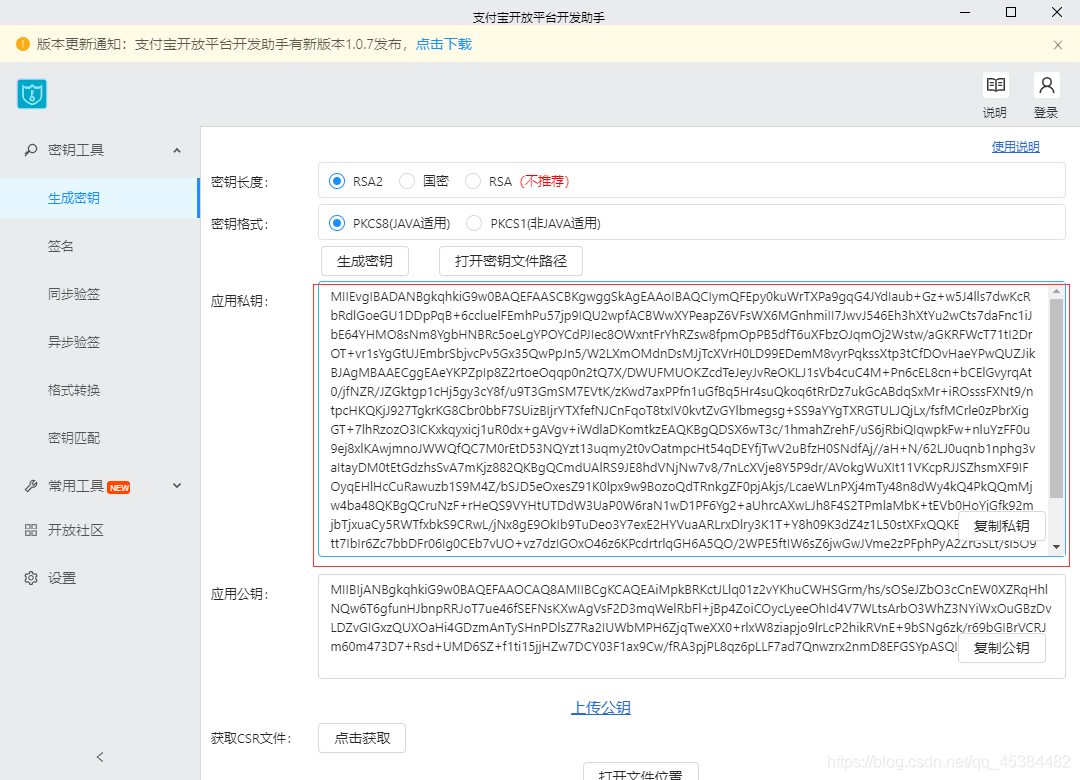
3.获取支付宝公钥alipay_public_key。
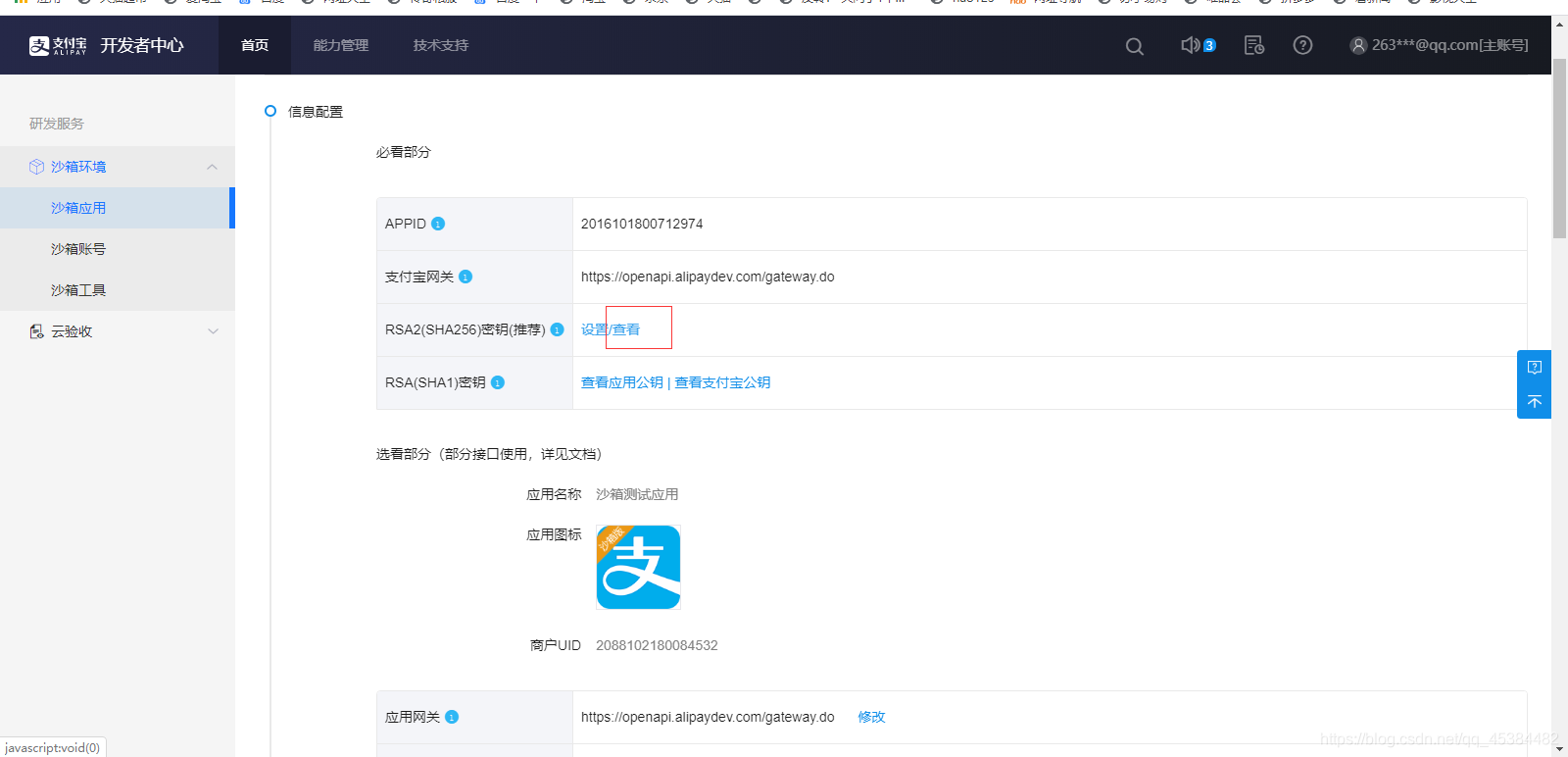
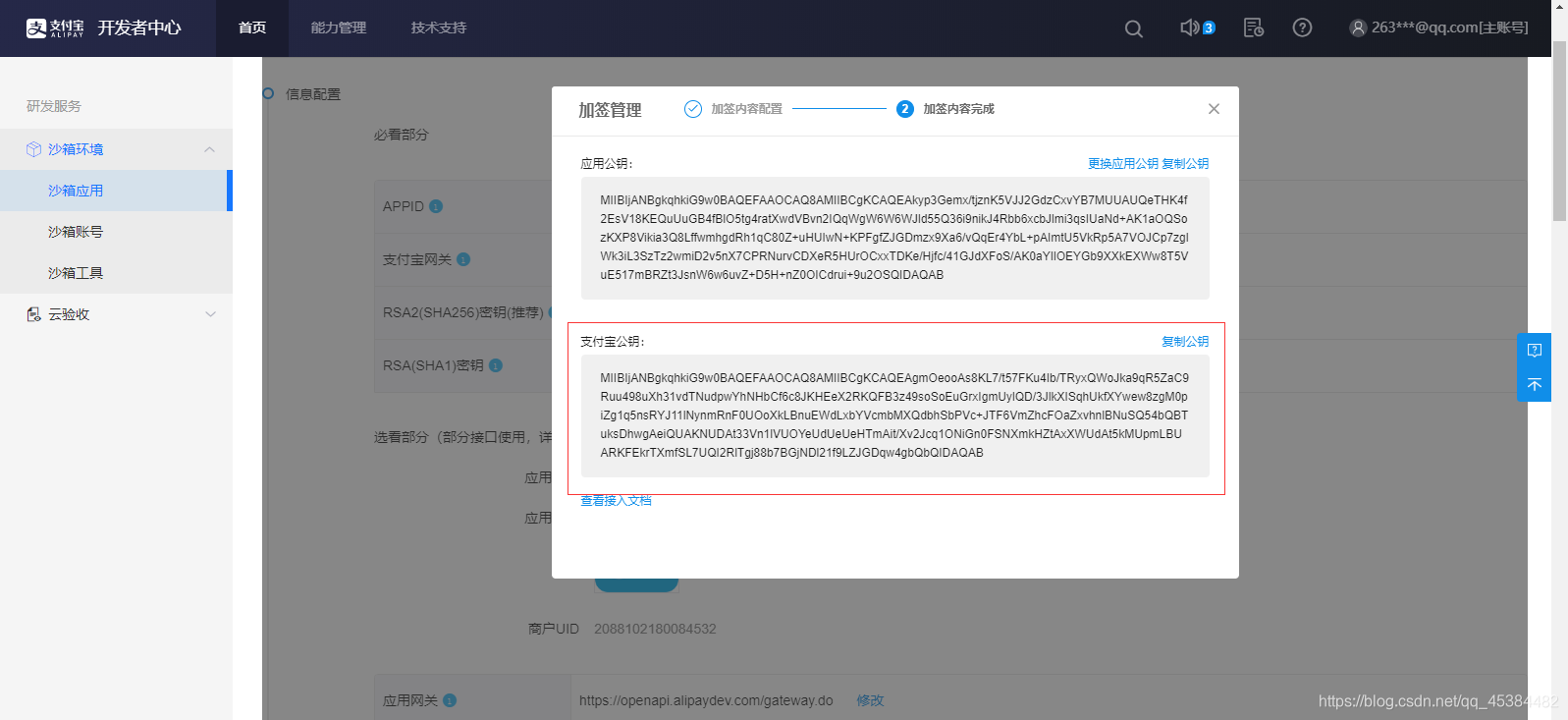
4.获取网关地址
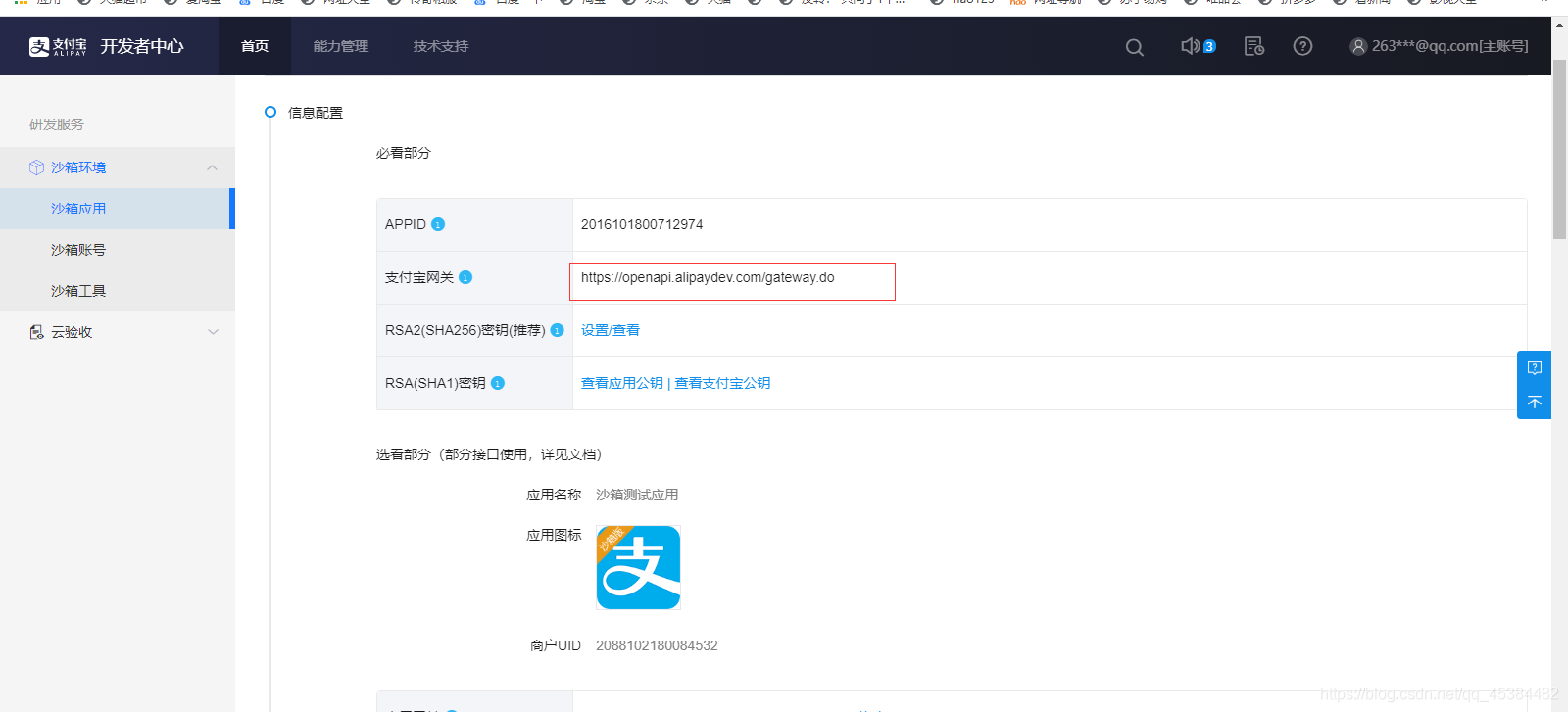
配置好后
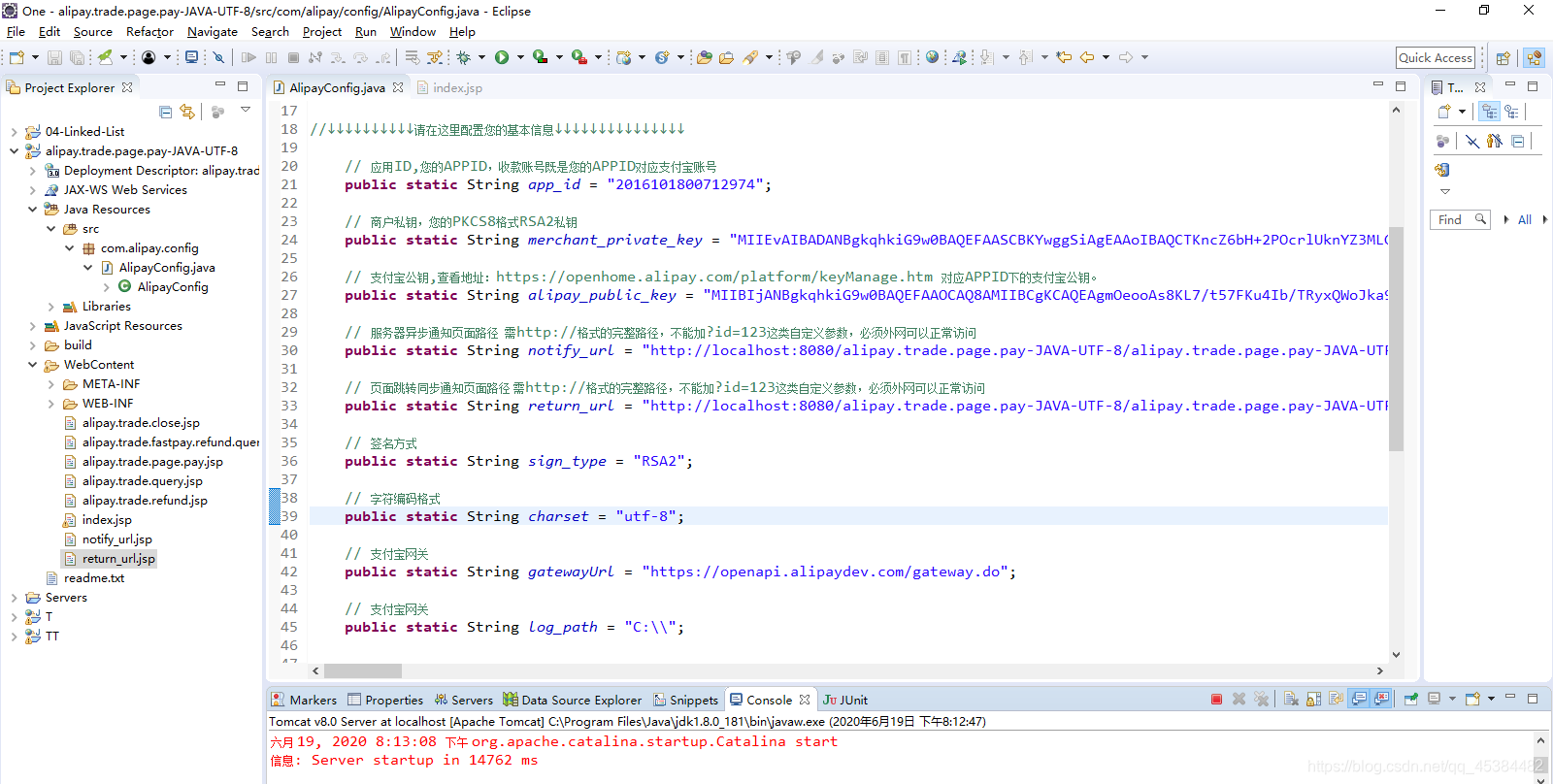
4.下载支付宝软件(沙箱版)
步骤一:用手机扫一下二维码,(微信、QQ、支付宝都可以)
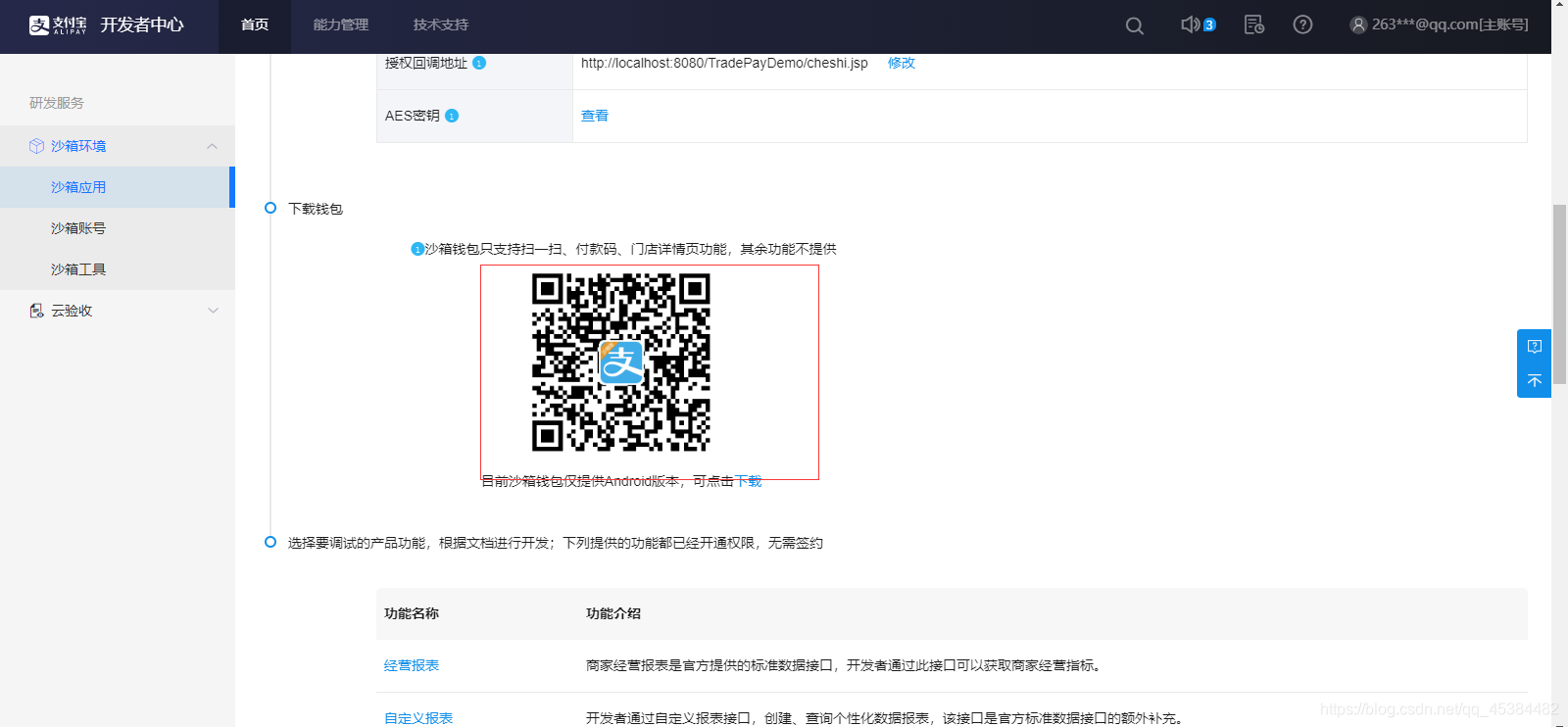
步骤二:打开浏览器下载软件
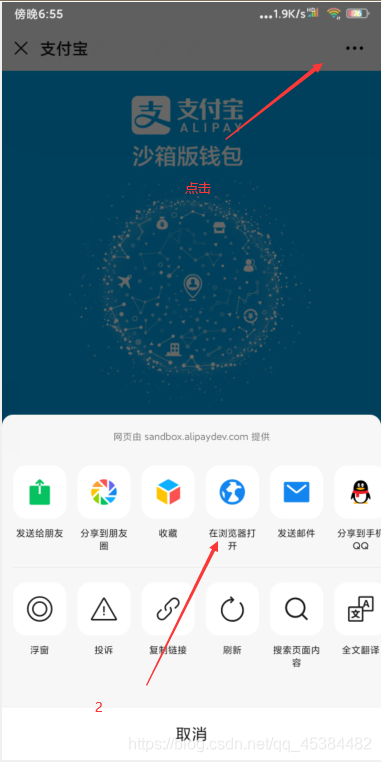
步骤三:找到沙箱账号,登录买家账号和密码,因为是虚拟环境这里的钱可以随便冲值哦,是不是还有满足感呢?哈哈哈,瞬间让我体验到了高富帅的感觉。
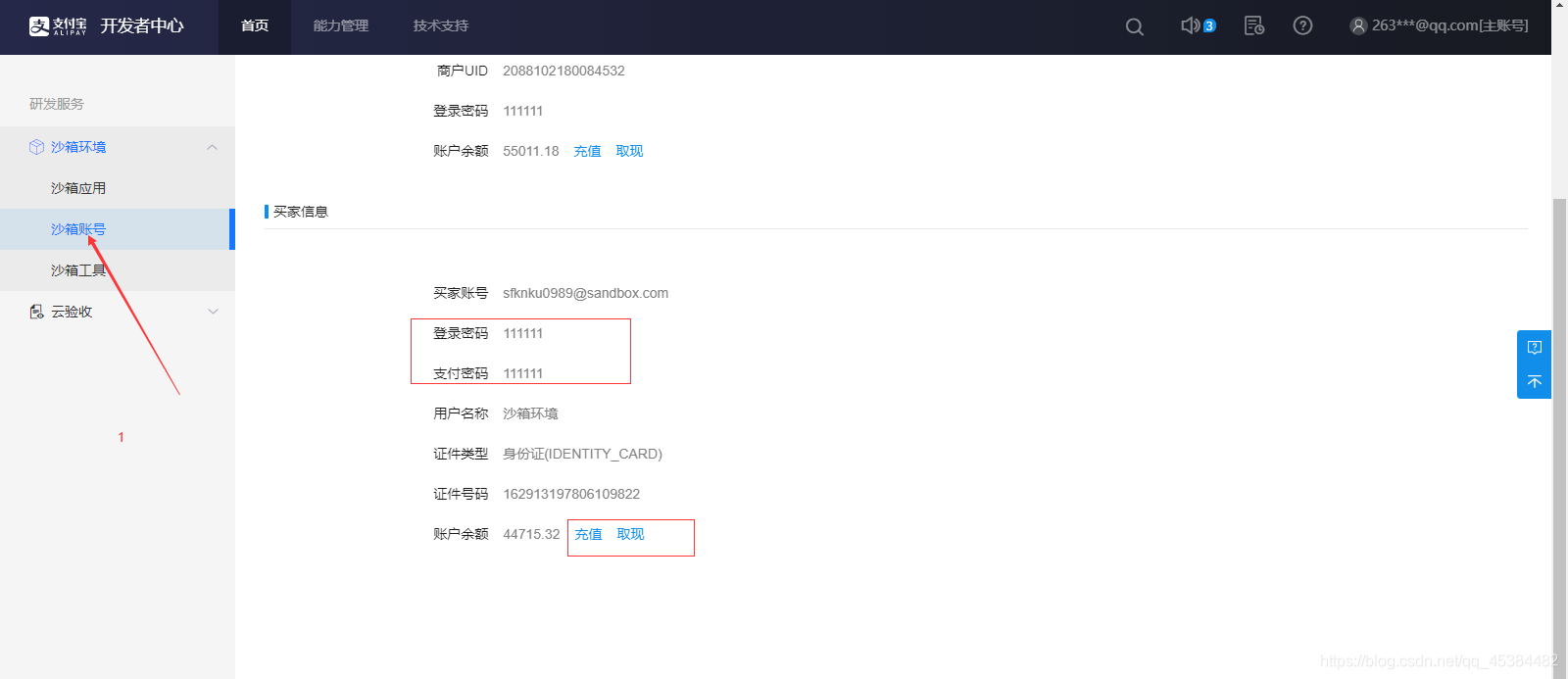
步骤四:登录买家信息,支付功能都可以用,还可以看消费账号

运行效果
接下来运行index.jsp
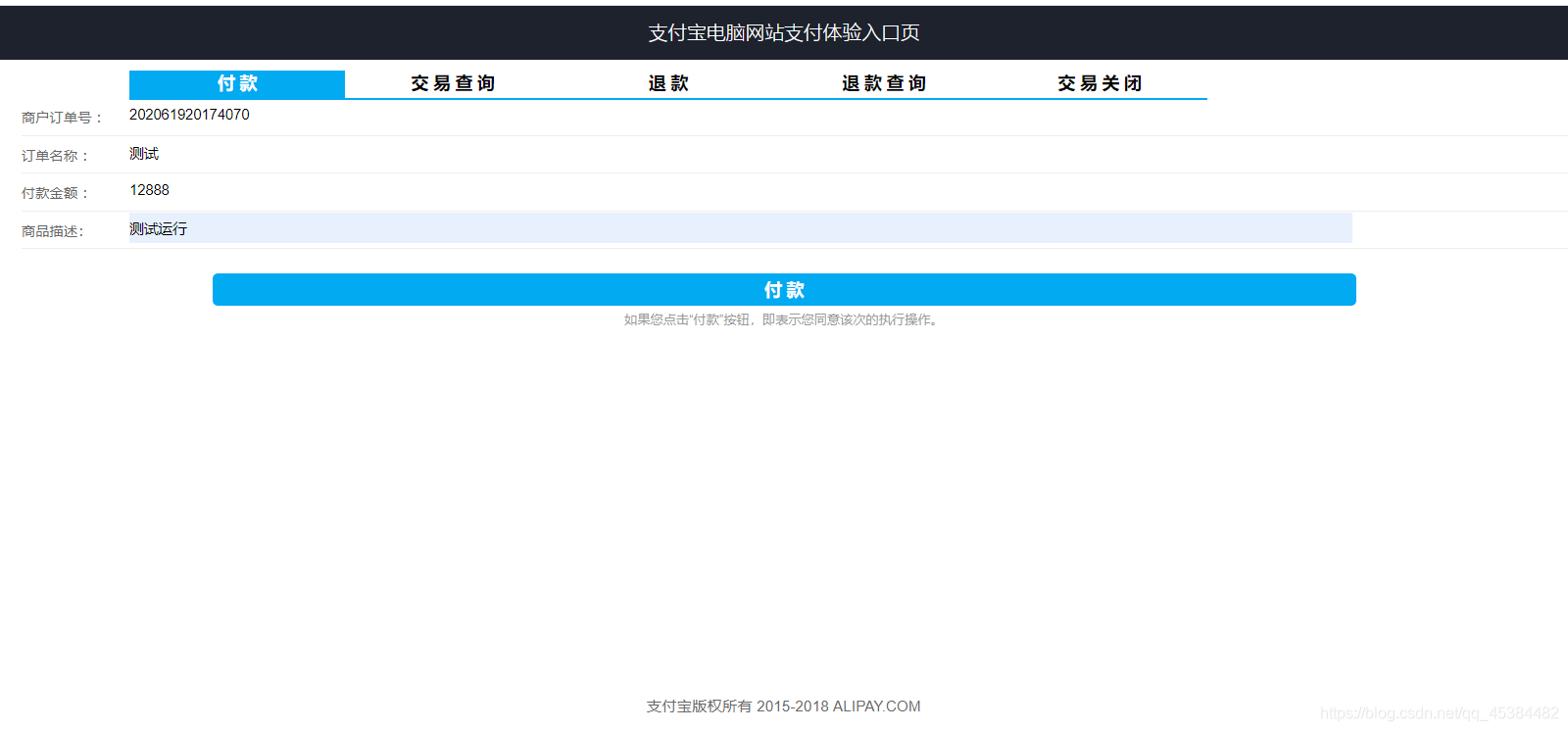
2.跳转到支付界面。
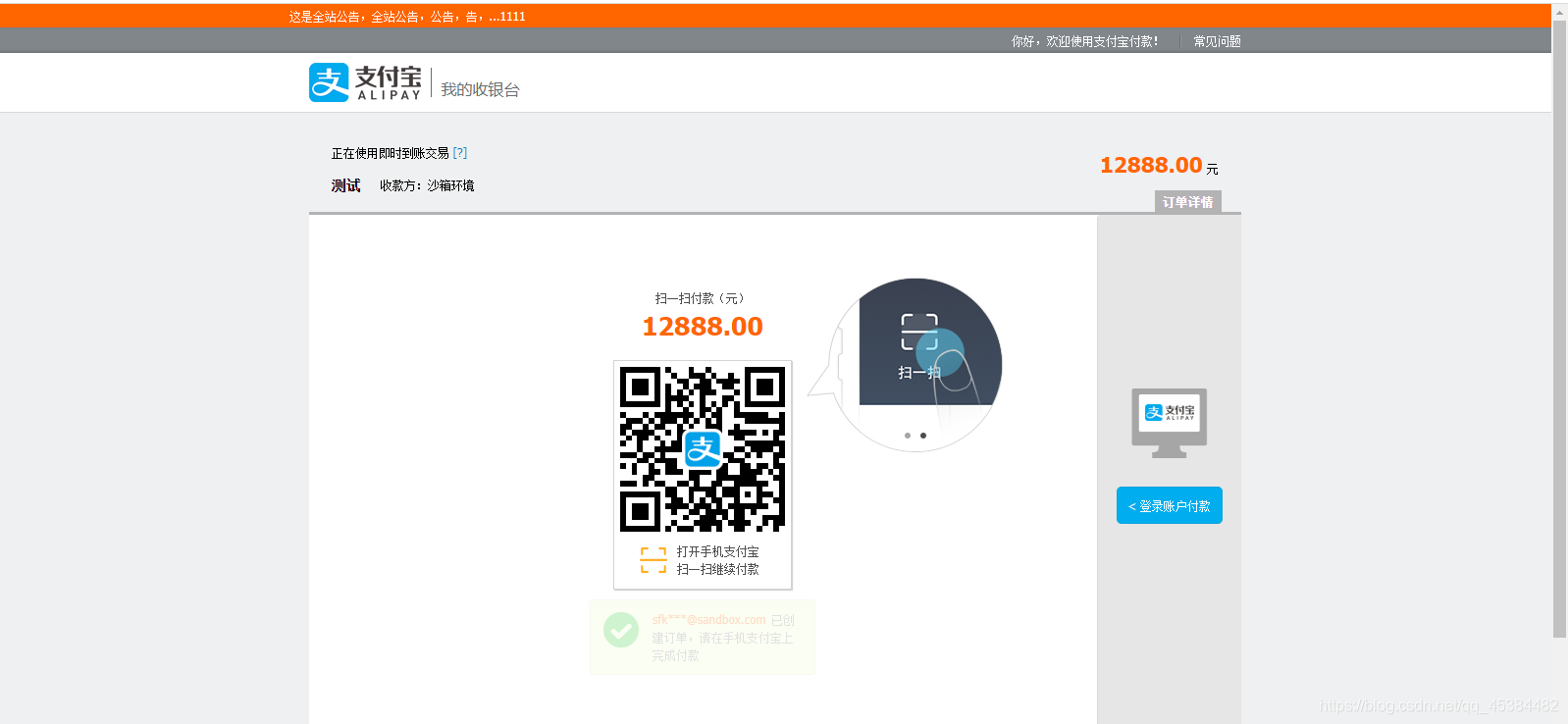
3.支付成功执行异步回调。
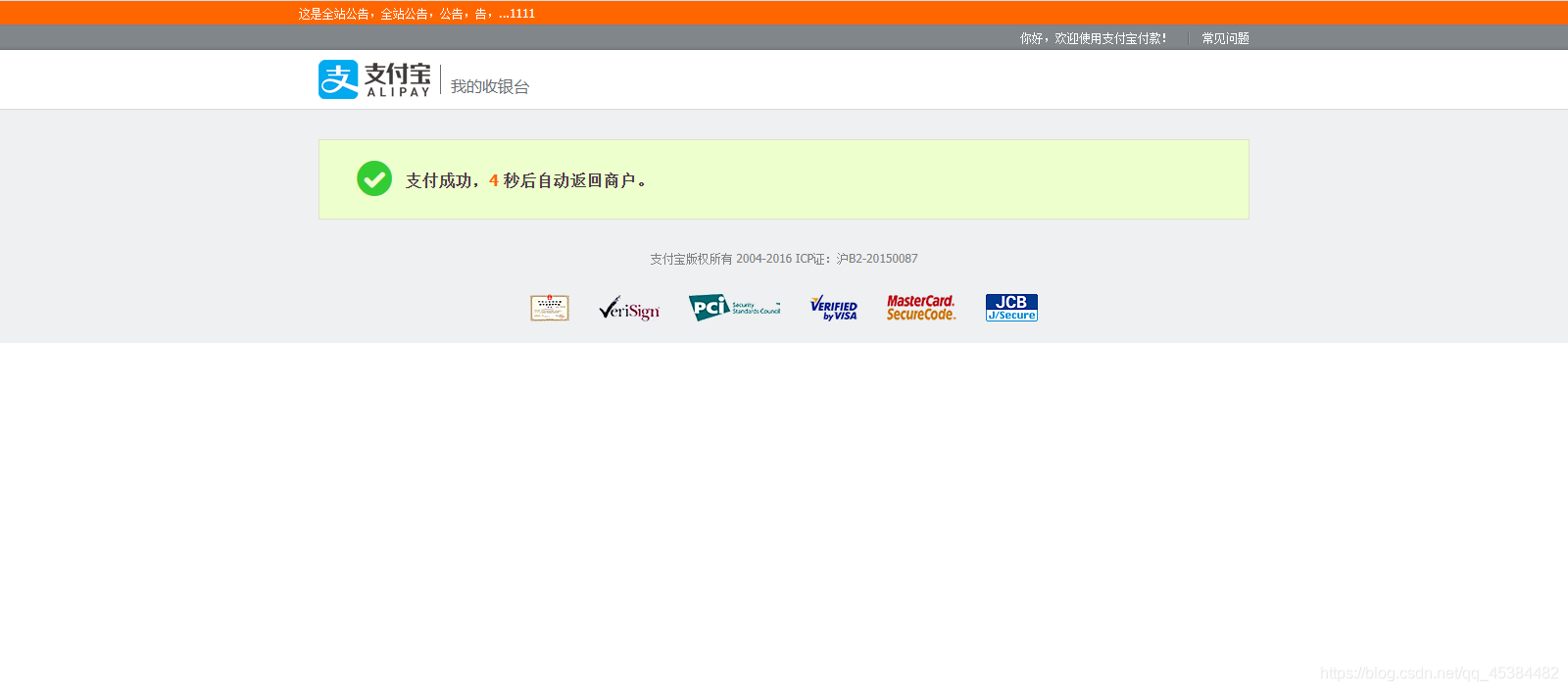
4。由于博主并没有写页面,使用的是支付宝默认的,所以返回的是一串json数据,写业务的话就在(notify_url.jsp)就好了。
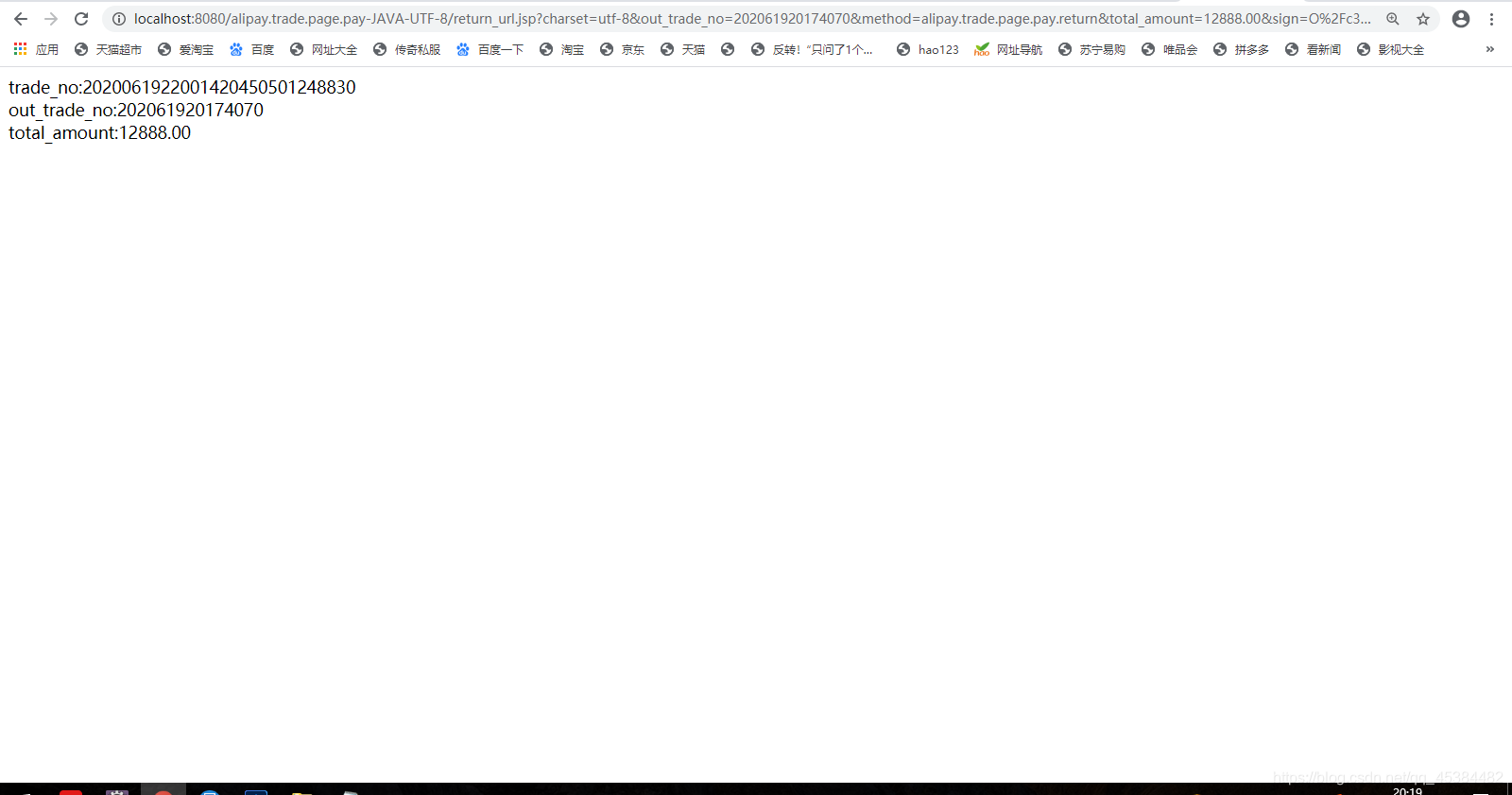
手机端
沙箱版支付宝付款界面。
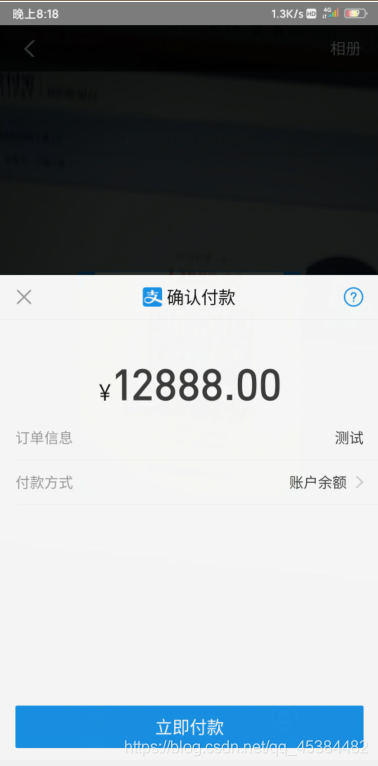
2.可以查看账单详情

沙箱常见错误
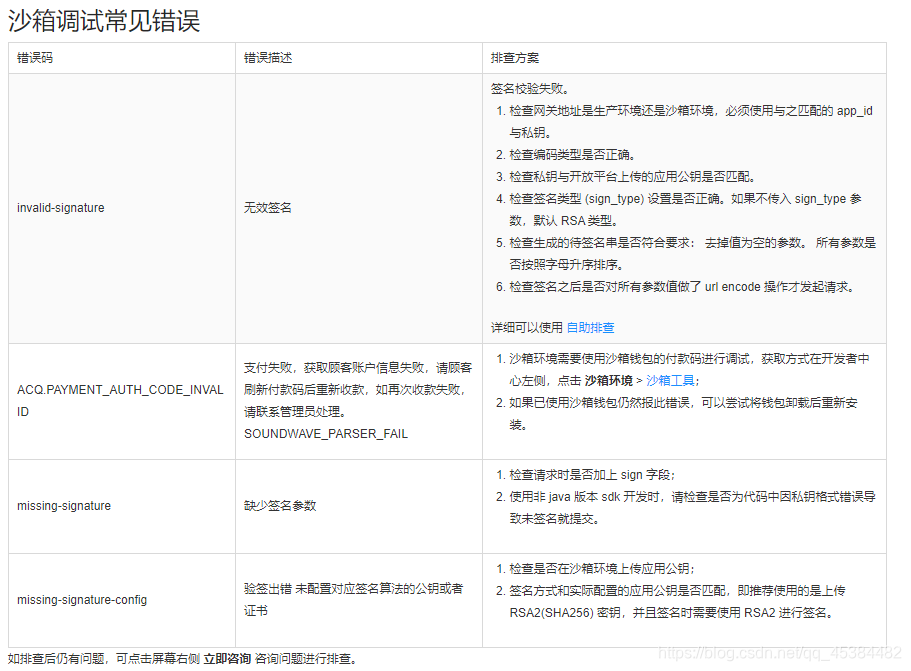
尾言
上面就是本博主总结的支付宝电脑支付接口!希望能够帮助到大家,ღ( ´・ᴗ・` )比心,如果有疑问可以给我留言,看到了如果我会的问题就会回答!